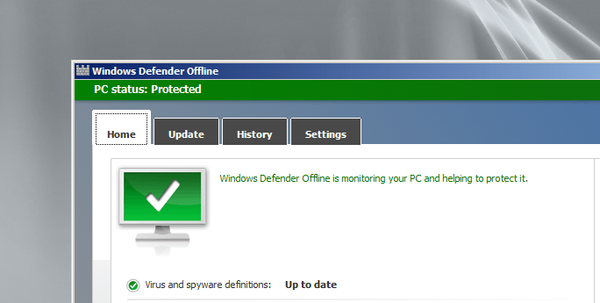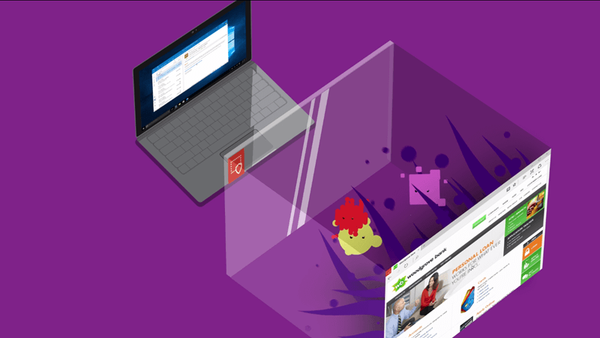Добродошли у завршни део ове серије чланака о услугама Виндовс Деплоимент Сервицес, ВАИК и Виндовс 7. У првом чланку смо представили ВДС, у другом и трећем делу је описан рад са ВАИК-ом, Виндовс Систем Имаге Манагер и датотекама одговора. У завршном чланку покушаћемо да се упознамо са напредним карактеристикама ВДС услуге у систему Виндовс 2008, посебно са могућношћу додавања управљачких програма и објављивања њима клијентима помоћу инсталационе слике за Виндовс 7. Вреди напоменути да је ова функција доступна само када инсталирате слике са следећег оперативног система: Виндовс Виста СП1, Виндовс Сервер 2008, Виндовс 7 и Виндовс Сервер 2008 Р2.
Наравно, прилично је тешко предвидјети које управљачке програме требате додати системској слици на ВДС серверу пре него што поставите нову радну станицу са оперативним системом Виндовс 7. Најлакши начин да се одреде потребни управљачки програми је извршити пробно постављање слике система Виндовс 7 на ПЦ-у, а затим у управитељу уређаја да утврдите који уређаји нису аутоматски препознати. Највероватније, то ће бити одређени ПЦ аудио или видео уређаји, драјвере за које ће бити потребно преузети са веб локације продавца. Вриједно је напоменути да многи велики произвођачи рачунарских компоненти, попут Делл-а или ХП-а, још не пуштају управљачке програме са Виндовс 7 за старије моделе уређаја, али у већини случајева управљачки програми писани за Виндовс Виста биће компатибилни..
Садржај циклуса:
- Инсталирајте и конфигуришите ВДС улогу
- ВДС. Креирајте и прилагодите ВДСУнаттенд.кмл
- ВДС. Креирајте и прилагодите ИмагеУнаттенд.кмл
- ВДС. Интеграција возача
Покушаћу да разместим Виндовс 7 слику на следећи модел ПЦ: Делл Латитуде Д630. Након пробне инсталације Виндовса 7, показало се да систем не може наћи одговарајући управљачки програм за видео адаптер. Па, добро, морате да преузмете скуп управљачких програма за видео снимак са веб локације произвођача. Успут, није постојао ниједан возачки сертификован за Виндовс 7, па сам га преузео за Висту. Управљачки програми на веб локацији Делл налазе се у формату инсталационе датотеке, међутим за употребу на ВДС-у мораћемо да распакујемо те извршне датотеке и добијемо нормалну .инф датотеку са описом управљачког програма. Вриједно је напоменути да .инф датотека садржи листу свих датотека компоненти управљачког програма које су такође укључене у пакет..
Можете да распакујете извршну датотеку са управљачким програмима користећи архивер, на пример ВинРАР.

Након отпакирања архиве с управљачким програмима, идите на ВДС конзолу за управљање, кликните десним тастером миша на елемент „Дриверс“ и изаберите „адд дривер дривер“.
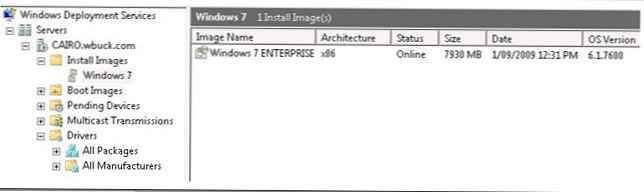
У прозору који се појави одредите путању до мапе помоћу .инф датотеке коју смо претходно распакирали и кликните на Нект.
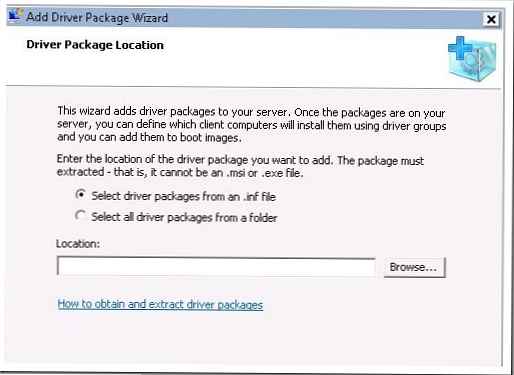
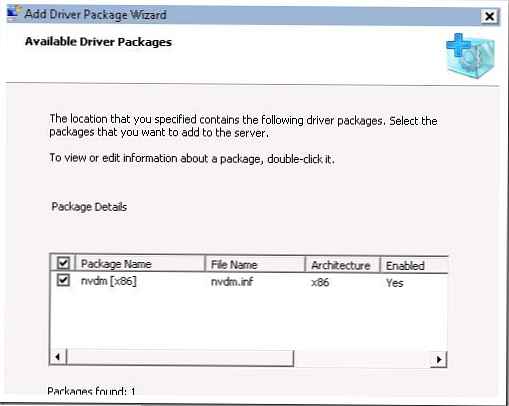
Двапут кликните на пакет с управљачким програмима, идите на другу картицу „Управљачки програми“ и провјерите је ли одабран прави управљачки програм.
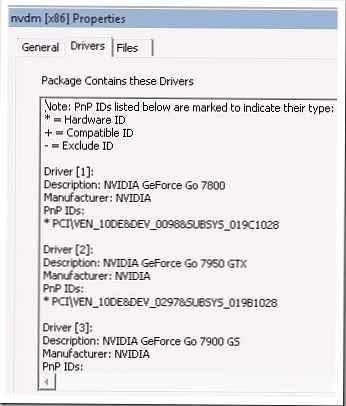
У следећој фази, пакет управљачких програма биће увезен у ВДС базу података.
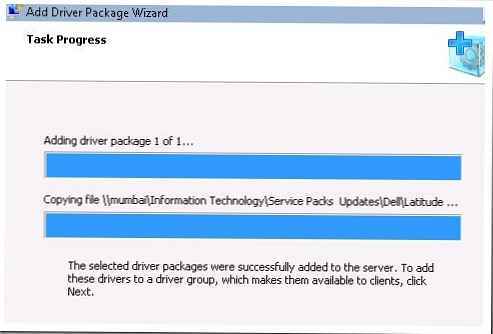
У овој фази нећемо доделити наш пакет једној од група возача.
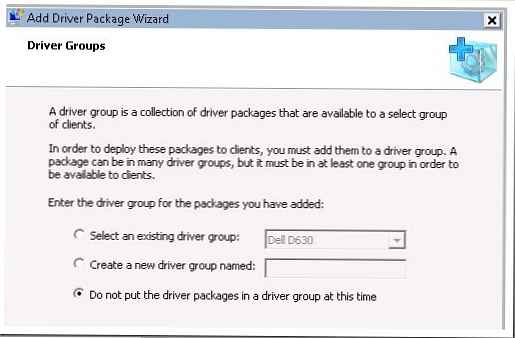
Кликните Финисх.
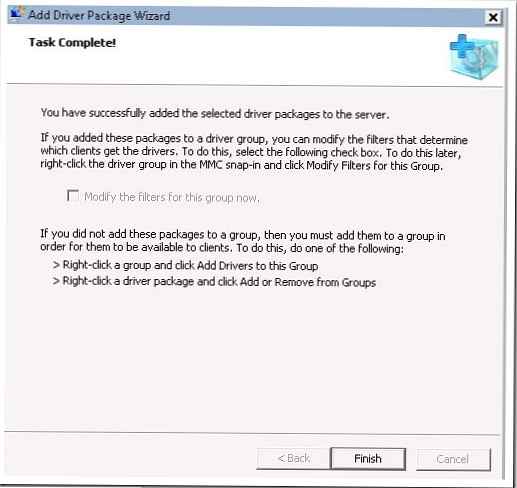
Сада покрените чаробњака за креирање групе возача тако што ћете десним тастером миша кликнути на чвор „Дриверс“ и изабрати „Адд Дривер Гроуп Визард“. Унесите назив групе, обично се групе креирају за рачунаре разних добављача и модела.
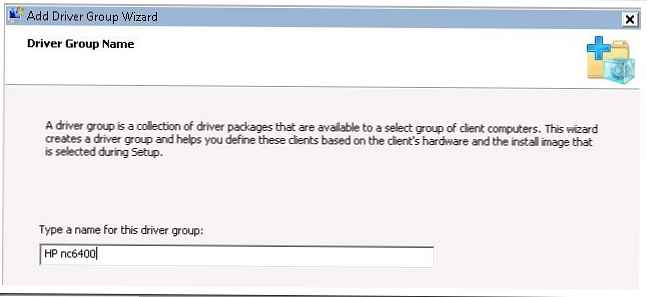
Кликните на дугме Даље. Након тога покушаћемо да направимо нови филтер на основу података произвођача у БИОС-у.
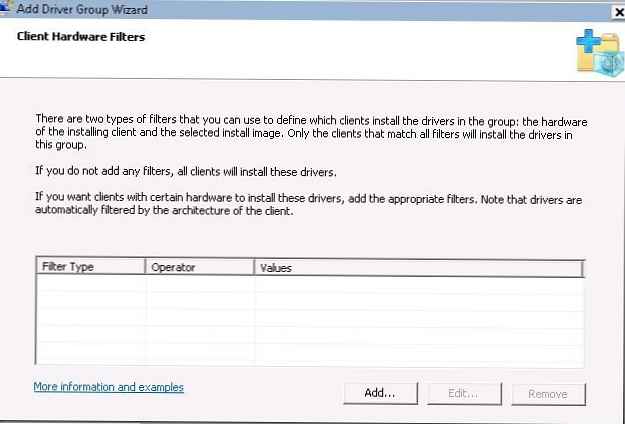
Ове информације се могу добити и на рачунару клијента помоћу услужних програма за добијање информација о систему - Мсинфо32.еке. Потребна нам је вриједност параметра Систем Произвођач.
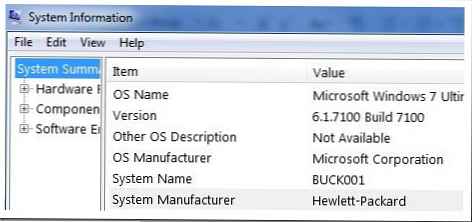
Кликните на Додај
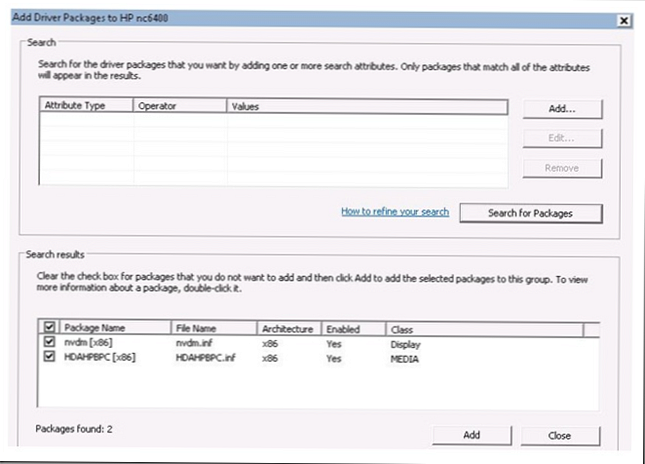
Након што одредите добављача, можете га додати као филтер.
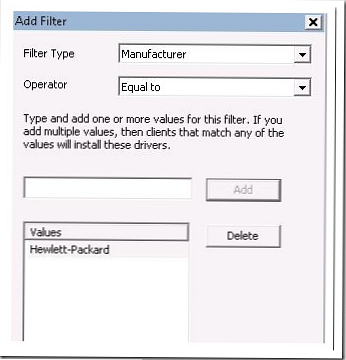
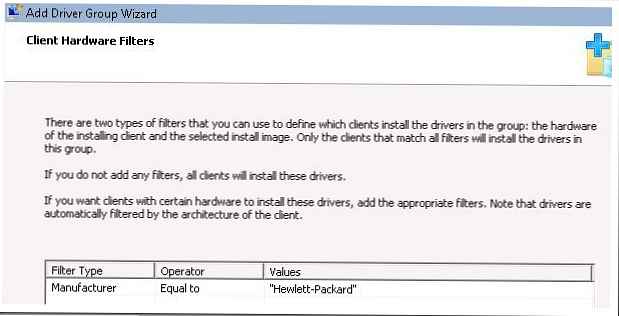
Могуће је и конфигурирати филтер у зависности од кориштене слике система, али од тада Радим само са сликом Виндовс 7, не треба ми ова функција.
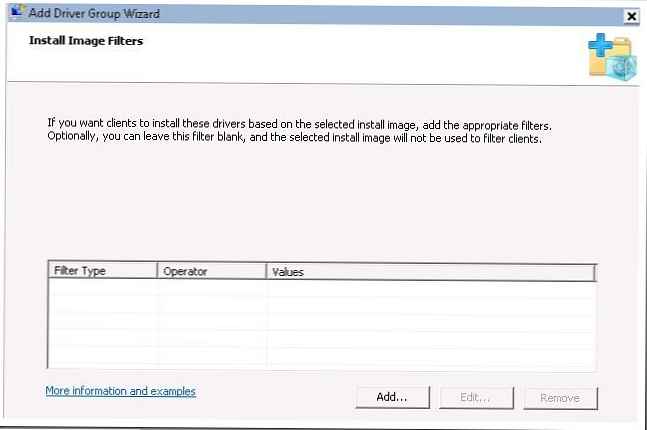
Оставите задану опцију "Инсталирајте само пакете управљачких програма који одговарају хардверу клијента".
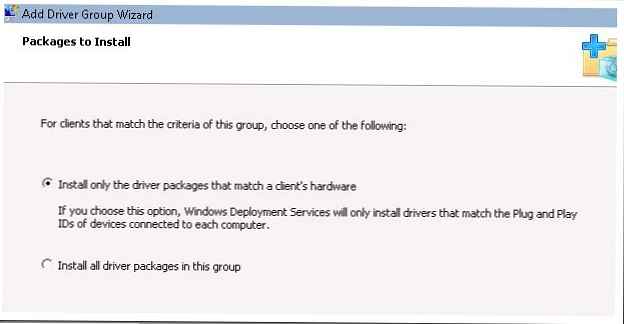
Кликните на дугме Даље.
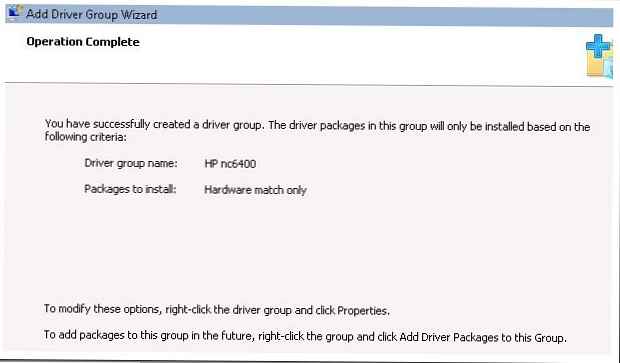
То је све! Следећи пут када инсталирате слику за Виндовс 7, ВДС сервер ће на основу информација о добављачу добијених из БИОС-а инсталирати одговарајуће управљачке програме на систем клијента. Чини ми се да је ова метода много поузданија од експериментирања са $ оем $ мапама!.
Као што видите, употреба ВДС-а у Виндовсу 2008 Р2 увелике поједностављује процес примене оперативних система, а можете да гарантујете,